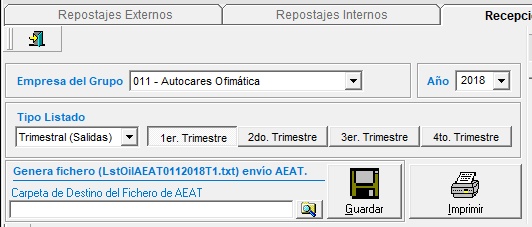Para empezar vamos a ver las distintas secciones que componen la pantalla.
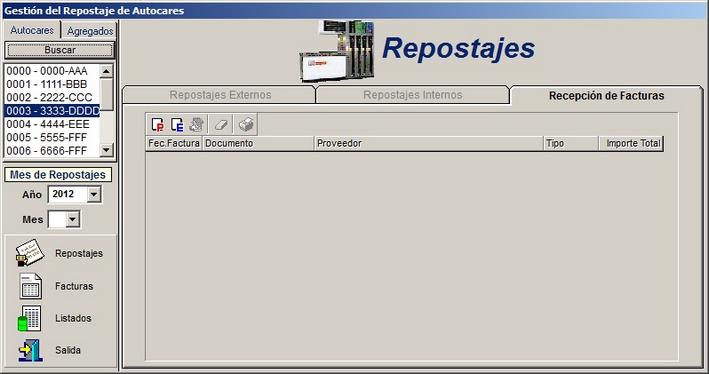
Vamos a distinguir (como se ve en la imagen superior) dos secciones principales. La 1ª, a la izquierda, tendremos la posibilidad de hacer 4 acciones:
| 1. | |
| 2. | |
| 3. | |
| 4. | |
(*) Podremos dejar en blanco el mes, de manera que nos saldrá todos los repostajes / facturas del año.
La segunda sección, a la derecha, es aquella que contiene todos los datos en sí, ya sea de facturas o de repostajes. Tendremos 3 pestañas (ver imagen inferior) que representarán:
![]()
| 1. | Repostajes Internos o repostajes desde nuestro(s) deposito(s) |
| 2. | Repostajes Externos o repostajes en gasolineras. |
| 3. | Facturas, tanto por rellenado de nuestro(s) depósito(s) como por los servicios usados por nuestros conductores (como ejemplo: peajes, parkings, ...) |
NOTA: Como se ve en la Ilustración, nunca se activarán a la vez las facturas y los repostajes, es decir, si pulsamos el botón de Repostajes se activarán las pestañas de Repostajes (Interno y Externo), mientras que si pulsamos el botón de Facturas se activará únicamente la pestaña de Facturas.
Repostajes Externos
Como se puede apreciar en la imagen superior, vemos que la pestaña Repostajes Externos está activa luego vamos a ver las subsecciones que tienen los Repostajes Externos (Ver imagen inferior):
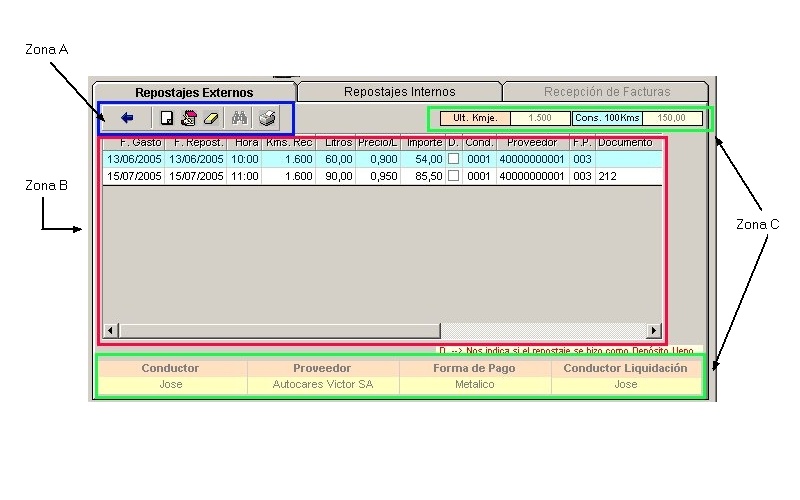
Tenemos las siguientes subsecciones:
Zona A: Barra de Herramientas. Mediante ésta barra podremos realizar las acciones posibles sobre los repostajes externos.
Zona B: Rejilla de Datos. En ésta zona es donde aparecerán los datos de los repostajes del Autocar,
Año / Mes seleccionado.
Zona C: Datos complementarios. Datos complementarios al repostaje que estamos visualizando en ése momento.
NOTA: Si pulsamos el botón derecho del ratón sobre la rejilla de datos nos aparecerá a modo de menú las mismas acciones que hay en la barra de herramientas pero ya aplicadas al repostaje que estamos situado justo encima.
¿Cómo registrar nuestro repostaje externo?
Los pasos son los siguientes:
| a) | Si pulsamos sobre |
| b) | Insertamos todos los valores que consideremos oportunos, siendo obligatoria la fecha del gasto, fecha del repostaje, hora del repostaje, kilómetros, litros, precio del litro, importe del gasto, proveedor y estado del repostaje(* Ver Nota). Quedando como datos opcionales el conductor que realizó el repostaje, la Forma de Pago, Documento (Núm. De ticket o factura), Datos de Liquidación (como el importe a liquidar a conductor, conductor al que se liquida, fecha de la liquidación y modo, el cual puede ser en nómina o en liquidación) |
Si la fecha del repostaje introducida es diferente al mes/año indicando saldrá el siguiente mensaje:
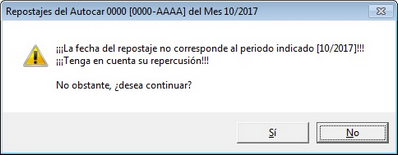
| c) | Por último pulsaremos sobre los botones que aparecen en el margen derecho de la rejilla (ver imagen inferior) |
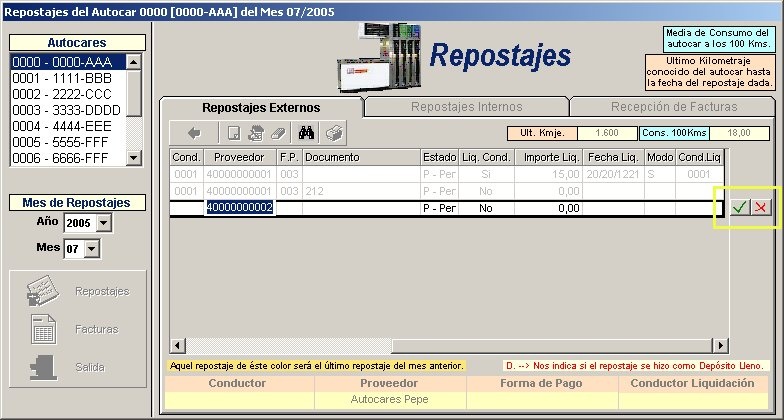
Si pulsamos sobre ![]() estaremos grabando los datos insertados. Por el contrario, si pulsamos sobre
estaremos grabando los datos insertados. Por el contrario, si pulsamos sobre ![]() estaremos cancelando los datos insertados en la línea nueva.
estaremos cancelando los datos insertados en la línea nueva.
NOTA: En el estado de repostaje vamos a poder poner 3 posibles estados, No Liquidable (Aquel ticket de carburante que tengamos y no queramos reflejarlo en ninguna futura factura), Liquidado (Ticket que está ya incluido en alguna Factura de Liquidación) y por último Pendiente de Liquidar (Ticket que sabemos que más adelante va a entrar en alguna Factura de Liquidación y que lo dejamos como pendiente de incluir en la factura)
Una vez realizado esto habremos realizado nuestro primer registro de un repostaje. A continuación, vamos a ver que podemos realizar con la barra de herramientas situada en la Zona A.
Barra De Herramientas
Seguidamente vamos a ver en que consisten los distintos iconos que nos aparecen en la barra de herramientas (Ver imagen inferior)
![]()
| • |
| • |
| • |
NOTA: Si hacemos doble clic sobre un registro de la rejilla podremos entrar a modificar dicho repostaje del mismo modo que si pulsamos sobre icono ![]() .
.
| • |
| • |
| • |
Datos Complementarios
Estos datos son los que aparecen en la Zona C y son datos que complementan a la información en la línea del registro de repostaje. No se pueden modificar ni eliminar “directamente”, pero si se cambian los valores que hay en la rejilla éstos se actualizarán automáticamente, es decir, no podremos eliminar el consumo medio a los 100Kms pero si cambiamos los kilómetros recorridos por el autocar éste valor cambiará automáticamente, igual pasa con el nombre del conductor o el del proveedor, si son cambiados los códigos de ambos, acto seguido cambiarán los valores de éstas etiquetas.
Repostajes Internos
La gestión es muy similar a los repostajes externos cambiando un par de conceptos. Primeramente desaparecen los campos relacionados con Liquidaciones a conductor, desaparece el proveedor y la forma de pago, pero por el contrario aparecen el contador inicial y final de gasoil del depósito y el Número del depósito utilizado.
Como se puede apreciar en la Ilustración , vemos que la pestaña Repostajes Externos está activa luego vamos a ver las subsecciones que tienen los Repostajes Externos (Ver imagen inferior):
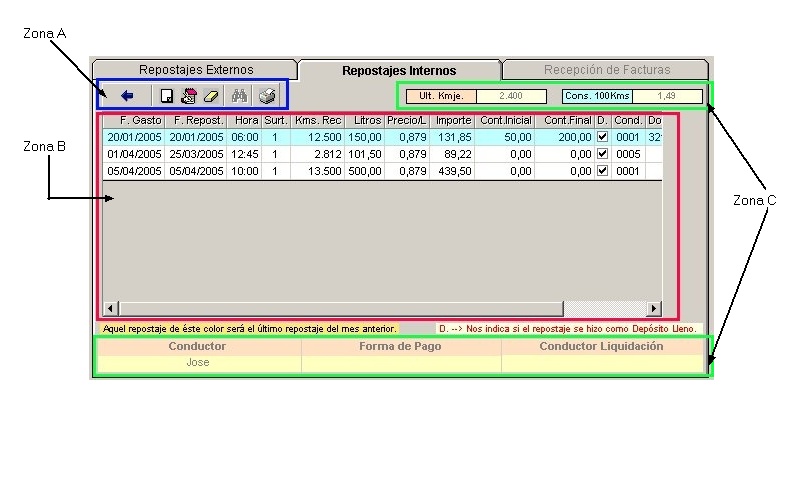
Tenemos las mismas subsecciones que había en los repostajes externos, es decir:
Zona A: Barra de Herramientas. Mediante ésta barra podremos realizar las acciones posibles sobre los repostajes internos.
Zona B: Rejilla de Datos. En ésta zona es donde aparecerán los datos de los repostajes del Autocar,
Año / Mes seleccionado.
Zona C: Datos complementarios. Datos complementarios al repostaje que estamos visualizando en ése momento.
NOTA: Si pulsamos el botón derecho del ratón sobre la rejilla de datos nos aparecerá a modo de menú las mismas acciones que hay en la barra de herramientas pero ya aplicadas al repostaje que estamos situado justo encima.
¿Cómo registrar nuestro repostaje interno?
Los pasos son los siguientes:
| a) | Si pulsamos sobre |
| b) | Insertamos todos los valores que consideremos oportunos, siendo obligatoria la fecha del gasto, fecha del repostaje, hora del repostaje, kilómetros, litros, precio del litro, importe del gasto, surtidor utilizado, contador de inicio y de fin del surtidor. Quedando como datos opcionales el conductor que realizó el repostaje, Documento (Núm. De ticket o factura) |
Si la fecha del repostaje introducida es diferente al mes/año indicando saldrá el siguiente mensaje:
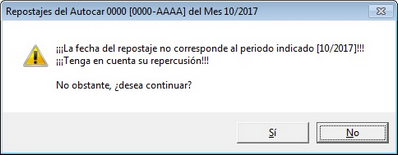
| c) | Por último pulsaremos sobre los botones que aparecen en el margen derecho de la rejilla (ver imagen inferior) |
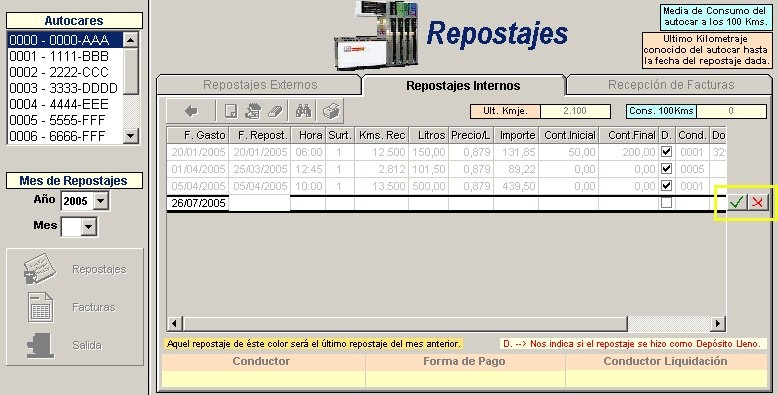
Si pulsamos sobre ![]() estaremos grabando los datos insertados. Por el contrario, si pulsamos sobre
estaremos grabando los datos insertados. Por el contrario, si pulsamos sobre ![]() estaremos cancelando los datos insertados en la línea nueva.
estaremos cancelando los datos insertados en la línea nueva.
Si se hace un repostaje interno y el depósito tiene menos litros de los indicados como límite en el fichero de surtidores, entonces el programa informara con un aviso para saber que debemos rellenar el depósito de combustible.
Una vez realizado esto habremos realizado nuestro primer registro de un repostaje. A continuación, vamos a ver que podemos realizar con la barra de herramientas situada en la Zona A.
Barra De Herramientas
Seguidamente vamos a ver en que consisten los distintos iconos que nos aparecen en la barra de herramientas (ver imagen inferior)
![]()
| • |
| • |
| • |
NOTA: Si hacemos doble clic sobre un registro de la rejilla podremos entrar a modificar dicho repostaje del mismo modo que si pulsamos sobre icono ![]() .
.
| • |
| • |
| • |
Datos Complementarios
Estos datos son los que aparecen en la Zona C y son datos que complementan a la información en la línea del registro de repostaje. No se pueden modificar ni eliminar “directamente”, pero si se cambian los valores que hay en la rejilla éstos se actualizarán automáticamente, es decir, no podremos eliminar el consumo medio a los 100Kms pero si cambiamos los kilómetros recorridos por el autocar éste valor cambiará automáticamente, igual pasa con el nombre del conductor, si es cambiado el código, acto seguido cambiará el valor de ésta etiqueta.
Facturas
Tenemos dos tipos de facturas que podemos controlar desde ésta gestión Entrada de Repostajes, y son las facturas realizadas por algún proveedor contra nosotros por el rellenado del depósito o depósitos nuestros y las facturas enviadas por nuestros proveedores con la relación de recargas de gasoil realizadas por nuestros autocares en sus gasolineras.
Al entrar en la gestión nos aparecerán las facturas metidas durante el mes y año que hallamos seleccionado, ver imagen inferior.
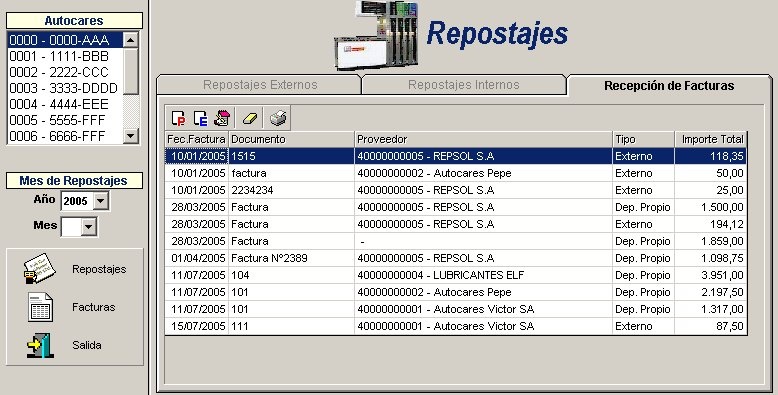
Vamos a continuación a explicar para que sirve la barra de herramientas que aparece en la imagen superior.
Barra de Herramientas de Facturas ![]()
La barra de herramientas contiene los siguientes iconos:
| • |
| • |
| • |
| • |
| • |
¿Cómo crear una factura por rellenado de depósito propio?
Vamos a explicar como recoger una factura que nos presenta nuestro proveedor de gasoil habitual con el OfiBus. Tenga en cuenta que al indicar la recepción de una factura de repostaje interno, el programa incrementará, en los surtidores, el número de litros que se indiquen. Seguiremos los siguientes pasos:
| a) | Pincharemos sobre el icono |
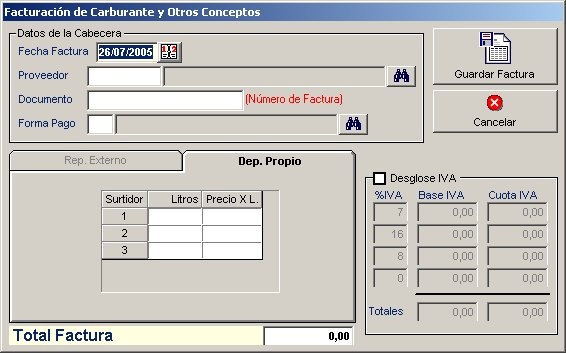
Tenemos 5 partes bien diferenciadas (imagen inferior):
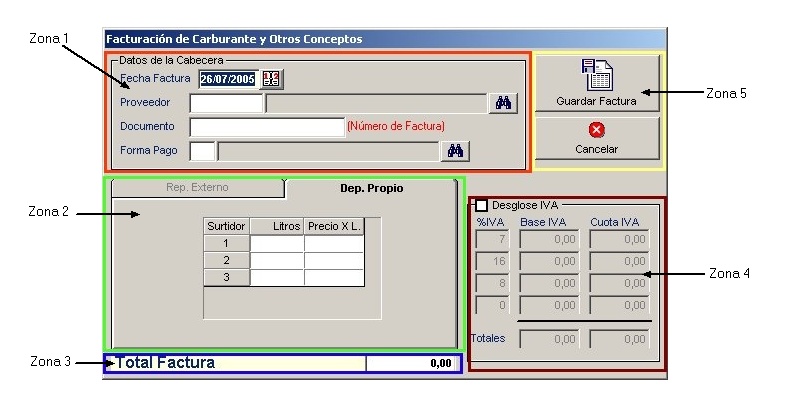
| • | Zona 1 : Datos de la Cabecera, es la parte donde se indican los datos como el proveedor, el núm. de factura, la forma de pago utilizada y la fecha de la factura. |
| • | Zona 2: Datos Surtidores, donde indicamos el número de litros rellenados en el surtidor y el precio del litro de carburante ése día para cada surtidor. |
| • | Zona 3: Total de Factura, zona donde aparece el total de la factura de carburante. |
| • | Zona 4: Desglose de IVA, zona donde indicamos el desglose del IVA para la factura. Tendremos que activar la check de Desglose para poder insertar los precios. Si deseamos habilitar la edición desglose especial, debemos tener permisos de superusuario y activar dicha opción con control + may + f4. |
| • | Zona 5: Botones de Guardar y Cancelar, son las dos posibles acciones que podemos hacer, o bien grabamos la factura o bien cancelamos su creación. |
Insertaremos los datos de la cabecera, es decir, insertaremos la fecha de la factura, el proveedor, forma de pago y núm. de factura.
| b) | Insertaremos los litros rellenados en cada surtidor (si tuviésemos más de uno) y el precio del litro de carburante (éste dato es para poder hacer cálculos durante la inserción de un repostaje en depósito propio) si se obviara éste dato, más adelante cuando hagamos la inserción de un repostaje no se haría el cálculo de forma automática del valor del importe del gasto; tendríamos que hacerlo nosotros a mano. |
| c) | Opcionalmente, si vamos a desglosar el IVA podremos activar la casilla que aparece en la Zona 4 y meter el desglose de importes. |
| d) | Finalmente tendremos realizada registrada la entrada de la factura del depósito si pulsamos sobre el botón Guardar 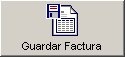 que aparece en la Zona 5. Si por el contrario queremos cancelar cualquier cosa hecha durante la creación, pulsaremos el botón Cancelar que aparece en la Zona 5. Si por el contrario queremos cancelar cualquier cosa hecha durante la creación, pulsaremos el botón Cancelar |
¿Cómo crear una factura externa?
Vamos a explicar como recoger una factura que nos presenta nuestro proveedor con la relación de repostajes y/u otros gastos realizados por nuestros autocares de gasoil habitual con el OfiBus. Seguiremos los siguientes pasos:
| a. | Pincharemos sobre el icono |
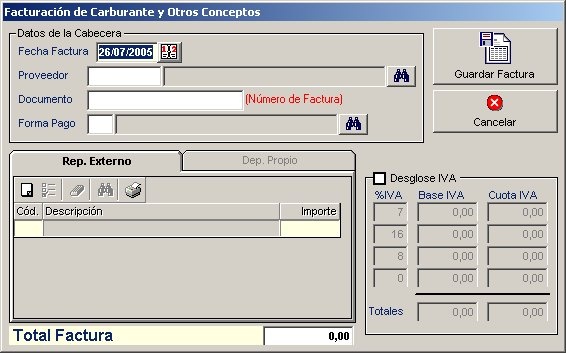
Tenemos 5 partes bien diferenciadas (imagen inferior):
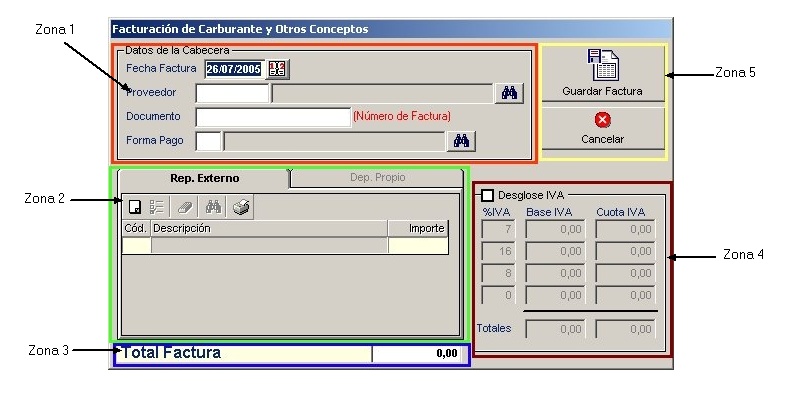
| • | Zona 1 : Datos de la Cabecera, son la parte donde se indican los datos como el proveedor, el núm. de factura, la forma de pago utilizada y la fecha de la factura. |
| • | Zona 2: Desglose factura, aparecerá los distintos gastos asociados a la factura (combustible, peajes, parkings, ...) |
| • | Zona 3: Total de Factura, zona donde aparece el total de la factura de carburante. |
| • | Zona 4: Desglose de IVA, zona donde indicamos el desglose del IVA para la factura. Tendremos que activar la check de Desglose para poder insertar los precios. Si deseamos habilitar la edición desglose especial, debemos tener permisos de superusuario y activar dicha opción con control + may + f4. |
| • | Zona 5: Botones de Guardar y Cancelar, son las dos posibles acciones que podemos hacer, o bien grabamos la factura o bien cancelamos su creación. |
| b. | Insertaremos los datos de la cabecera, es decir, insertaremos la fecha de la factura, el proveedor, forma de pago y núm. de factura. |
| c. | Ahora para la inserción de los gastos desglosados en la factura tendremos dos opciones, si es un gasto por combustible insertaremos en la columna de gastos el código del gasto del gasoil (también podemos usar esta opción para puntear los gastos de peajes) y lo buscaremos mediante los prismáticos |
| d. |
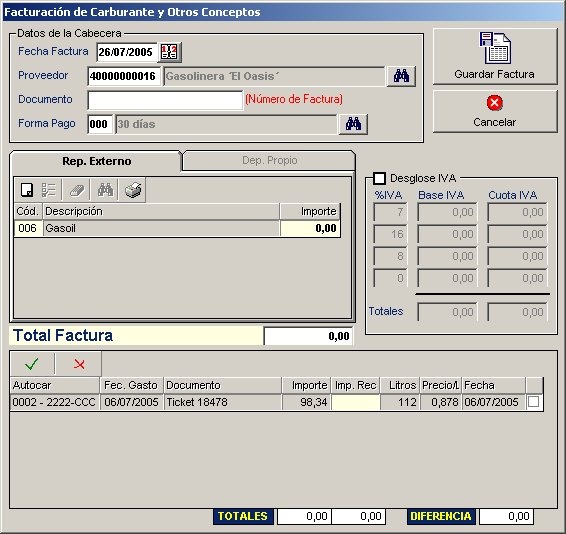
Como se ve en la ilustración, se ha ampliado la gestión por la parte de abajo, apareciendo una nueva rejilla, con los datos de los tickets de los distintos autocares para un mismo proveedor. De manera que nosotros iremos seleccionando en el margen derecho de la rejilla, aquellos repostajes que estén dentro de la factura. Permitiendo modificar el importe final del repostaje por si hubiese cambiado por cualquier motivo.
Una vez seleccionados los tickets guardaremos la selección pinchando sobre el botón aplicar ![]() que aparece en el margen izquierdo-superior de la rejilla. Podremos a su vez cancelar la selección pinchando sobre el botón cancelar
que aparece en el margen izquierdo-superior de la rejilla. Podremos a su vez cancelar la selección pinchando sobre el botón cancelar ![]() . A continuación la pantalla vuelve a su estado inicial.
. A continuación la pantalla vuelve a su estado inicial.
La segunda opción que disponemos es si queremos meter un gasto imputable a un autocar y facturado por el proveedor de turno, como puede ser un peaje.
Para realizar esto simplemente insertaremos el Código del gasto de peajes que tengamos creado o bien lo buscaremos mediante los prismáticos ![]() que aparecen encima de la rejilla de gastos. A continuación pincharemos sobre el botón puntear
que aparecen encima de la rejilla de gastos. A continuación pincharemos sobre el botón puntear ![]() y nos aparecerá una ventana (imagen inferior) donde meteremos el Autocar asociado y su importe. De manera que tengamos un desglose de los peajes agrupados por autocar.
y nos aparecerá una ventana (imagen inferior) donde meteremos el Autocar asociado y su importe. De manera que tengamos un desglose de los peajes agrupados por autocar.
Una vez echo esto si pulsamos aplicar ![]() se quedarán registrados los peajes a éstos autocares y sus importes serán llevados al desglose general de gastos en la factura.
se quedarán registrados los peajes a éstos autocares y sus importes serán llevados al desglose general de gastos en la factura.
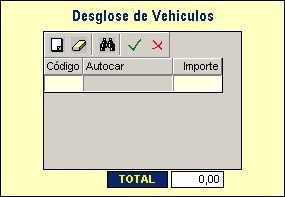
| a. | Opcionalmente, si vamos a desglosar el IVA podremos activar la casilla que aparece en la Zona 4 y meter el desglose de importes. |
| b. | Finalmente tendremos realizada registrada la entrada de la factura del depósito si pulsamos sobre el botón Guardar 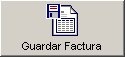 que aparece en la Zona 5. Si por el contrario queremos cancelar cualquier cosa hecha durante la creación, pulsaremos el botón Cancelar que aparece en la Zona 5. Si por el contrario queremos cancelar cualquier cosa hecha durante la creación, pulsaremos el botón Cancelar |
Listados >> Listado de Repostajes
Opción de impresión de los repostajes:
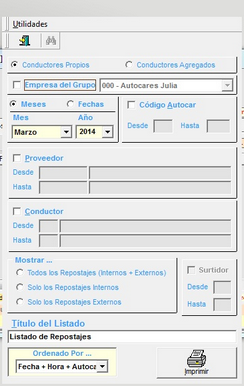
Podemos determinar varios criterios de búsqueda mediante los filtros que se muestran: empresa del grupo, proveedor, fecha, autocar, conductor, .... una vez indicado este filtros pulsamos en imprimir para previsualizar o imprimir el listado.
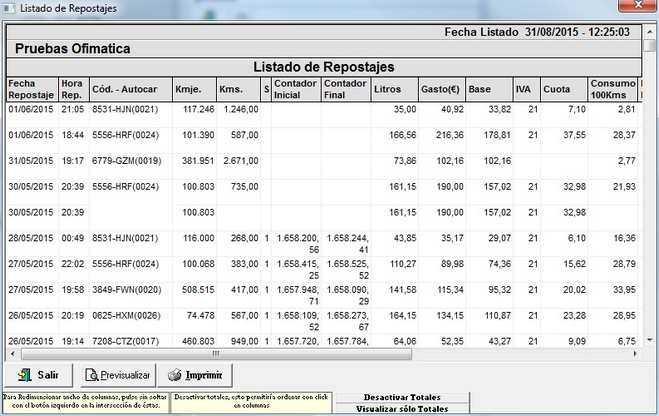
- Podemos desactivar los totales o visualizarlos exclusivamente según las necesidades de nuestra consulta.
Como caso particular de los listados, está el listado para la devolución del impuesto de hidrocarburos, que realmente genera un fichero para enviarlo a la Agencia Tributaria, a través de su página web.